Veamos de qué manera se puede solucionar el error que te avisa de que tu iPhone está desactivado y pide conectarse a iTunes, una incidencia que en algún momento podría haberte afectado como usuario del iPhone, y que es más común de lo que puedas pensar.
Introducir mal la contraseña varias veces para desbloquear tu iPhone puede provocar un problema de desactivado. El terminal termina bloqueándose porque, al menos, has introducido mal la contraseña o clave 5 veces por cualquier circunstancia.
A partir de ahí tendrías un margen de 6 a 10 intentos más, con un periodo de tiempo de un minuto. Pasado este tiempo o los 10 intentos, si no conseguimos poner la clave con éxito, el teléfono se desactivará y tendrás que desbloquearlo mediante otros procedimientos para usarlo.
El problema ahora es que las medidas que debes llevar cabo a partir de ahora no son tan fáciles como podrías esperar. Eso sí, es primordial tener un backup en tu PC lo más actualizado posible porque será la copia que se restaurará una vez que el dispositivo vuelva a estar operativo, ya que en todos los casos hay que borrar el iPhone.
Desbloquear con iTunes y restaurarlo
Una posible solución pasa por utilizar iTunes para desbloquear el iPhone si te aparece que está desactivado, de manera que podemos volver a tenerlo operativo con esta utilidad, pero lo que vamos a hacer es restaurarlo, es decir, dejarlo de fábrica.
Esto es dejarlo como cuando lo abrimos por primera vez, de ahí que sea tan importante tener una copia de seguridad bien actualizada. Debes asumir que perderás todos los datos, una vez hayas tenido en cuenta eso, para restaurarlo debemos seguir los siguientes pasos:
- Conectamos el iPhone al ordenador y abrimos iTunes, si no dispones de la utilidad puedes descargarla desde el siguiente enlace:
- Ahora fuerza el reinicio del iPhone, a partir del iPhone 8 se debe presionar y soltar el botón de subir el volumen, luego hacemos lo mismo con el de bajar el volumen y, a continuación, pulsamos el botón de encendido.
- Seguidamente, aunque aparezca el logotipo de Apple, no debemos soltar los botones indicados hasta ver en pantalla el modo recuperación, es decir, cuando se ve en pantalla un logo de iTunes y un cable de carga como el de la imagen.
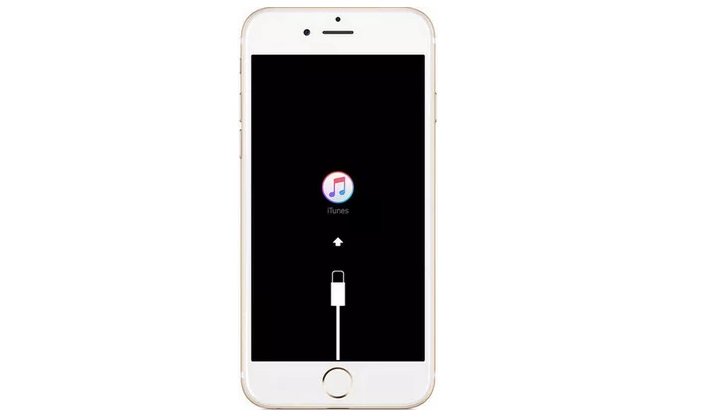
- En el momento que aparezca la opción de “Restaurar” o “Actualizar” en nuestro ordenador, debemos seleccionar “Restaurar” porque la otra opción no sirve para solucionar el problema de desactivado del iPhone.
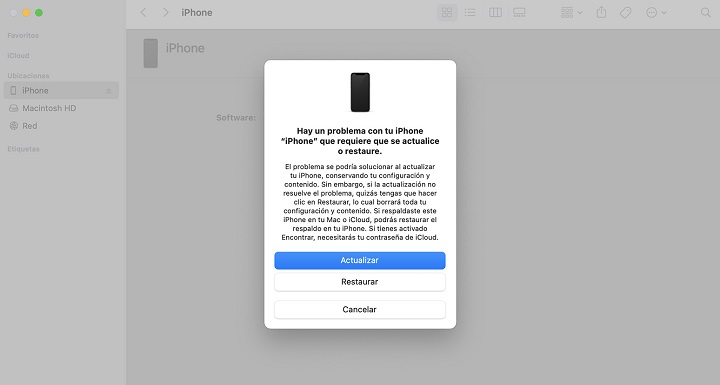
- Una vez que el proceso haya finalizado, que puede durar unos minutos, ya tenemos nuestro iPhone totalmente operativo y restaurado a fábrica, es decir, tal y como nos vino el primer día, ahora es momento de restaurar la copia de seguridad si quieres disponer de todos los datos.
Desbloquear mediante iCloud
Otra solución pasa por utilizar iCloud y desbloquear nuestro iPhone borrándolo por completo, es muy importante que antes del bloqueo del terminal la opción “Buscar mi iPhone” estuviera activa en el iPhone. Si esto es así, entonces podemos seguir los siguientes pasos para desbloquear el iPhone:
- Vete a icloud.com/find y pulsa en el botón “iniciar sesión”.

- Seguidamente, escribe tu ID de Apple y contraseña para iniciar en iCloud.
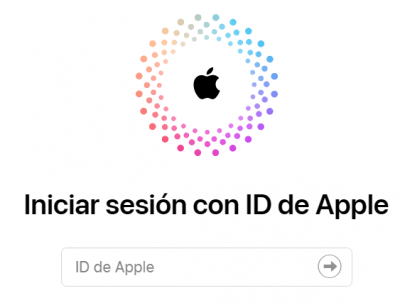
- Espera unos segundos y ahora elige el terminal exacto que queremos de la lista, si es que poseemos más de un iPhone. A continuación, pulsamos en “Borrar iPhone”.
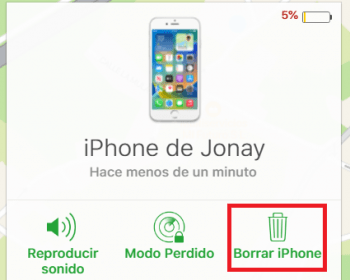
- Por último, confirma el borrado pulsando en “borrar”, así el contenido del iPhone se borrará incluyendo la desactivación.
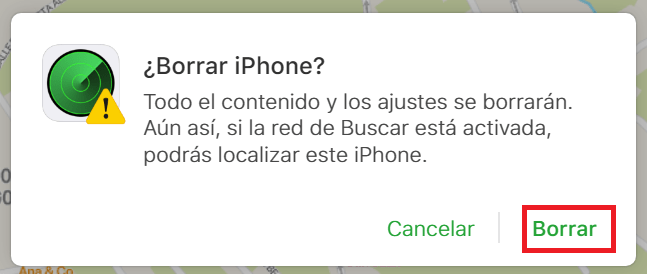
Y listo, en unos minutos tendrás el teléfono como recién sacado de la caja y desactivado, sin ningún tipo de información, aunque tienes la opción de restaurar una copia de seguridad, o si lo prefieres, la de configurar el iPhone como si fuera nuevo.
Si tu copia de seguridad es muy actual, lo normal sería que aprovechásemos y restauremos dicha copia. Si, por el contrario, casi no había información en el iPhone o desgraciadamente la copia de seguridad que tenemos es muy antigua, podemos optar por poner el teléfono como nuevo y volver a empezar.
Utilizar el software PassFab iPhone Unlocker
Una buena opción es optar por software especializado, como PassFab iPhone Unlocker, una herramienta que permite saltarse el bloqueo de los iPhone o iPad, eliminar la cuenta Apple ID sin contraseña y evitar en general el sistema MDM (administración de dispositivos móviles) de iOS.
Necesitamos conectar el iPhone desactivado usando un cable Lightning a un PC o Mac donde hayamos instalado el programa, si bien no utilizaremos iTunes en ningún momento. Estos son los pasos a seguir:
- Primero, conectaremos el iPhone al PC o Mac y abriremos PassFab iPhone Unlocker, deberemos pulsar el botón de “Iniciar”:
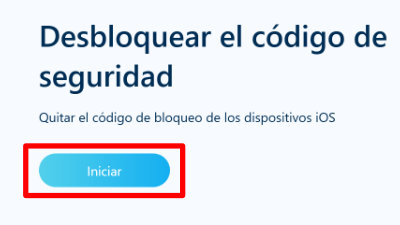
- Hemos de poner el iPhone desactivado en modo recuperación, en pantalla se nos indicará el proceso, que varía en función del modelo:
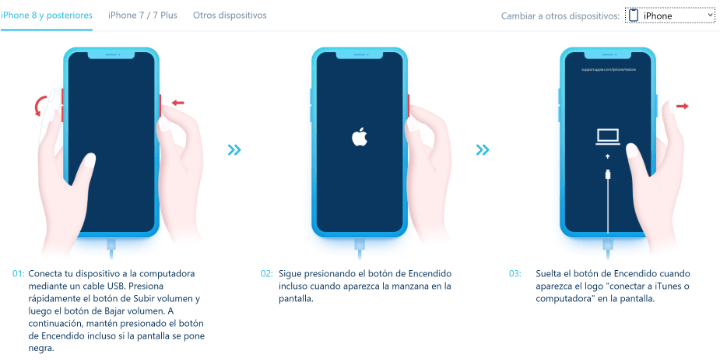
- El programa nos pedirá descargar la última versión de iOS para nuestro iPhone, que servirá para restaurar el acceso sin contraseña:
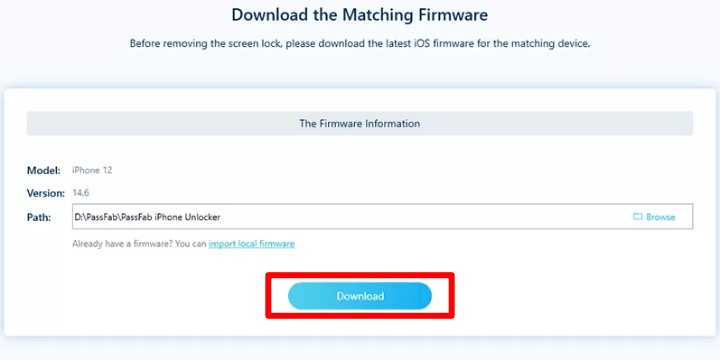
- Una vez tengamos el sistema descargado, pulsaremos en “Iniciar desbloqueo”, y en unos minutos será posible entrar en el iPhone desactivado, sin necesidad de contraseña ni de conectarse a iTunes.
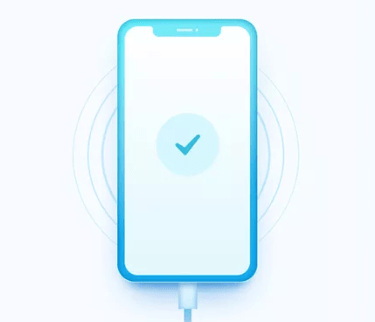
- Por último, con el iPhone desbloqueado, podemos elegir una nueva contraseña, huella de Touch ID o rostro de Face ID, también restaurar la copia de seguridad en iTunes o iCloud.
Estas son las mejores formas de solucionar el error cuando tu iPhone dice estar desactivado y necesita conectarse a iTunes para resolver el problema, tienes soluciones oficiales y luego también puedes usar software especializado para intentar solventar el problema.
- Ver Comentarios




